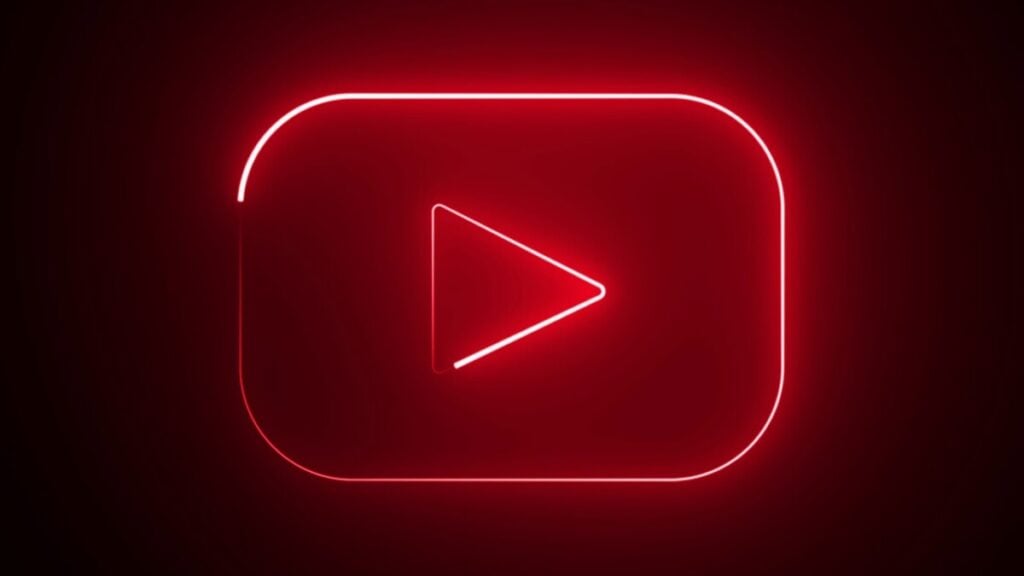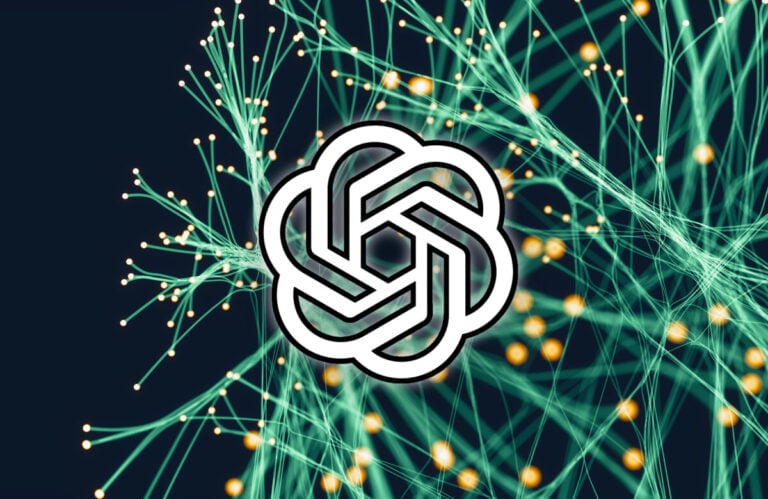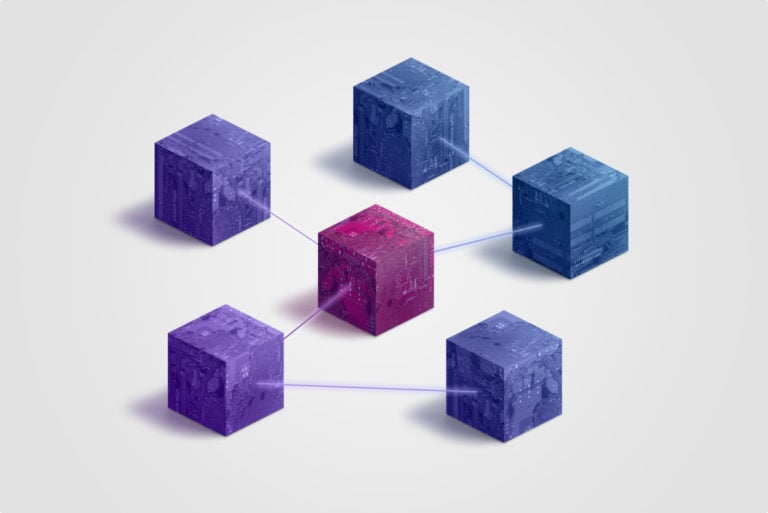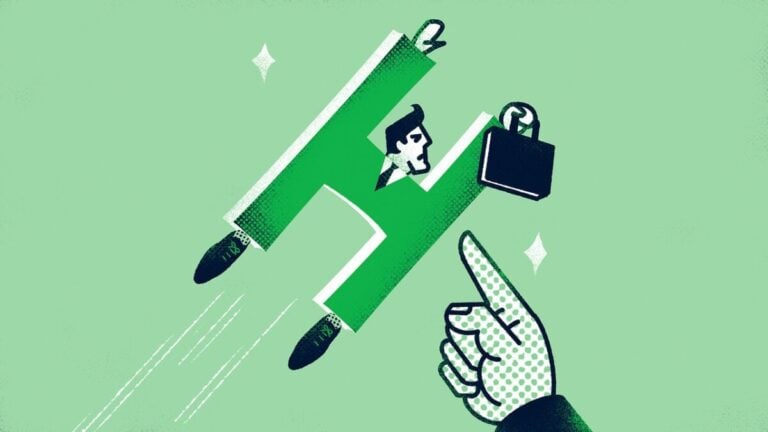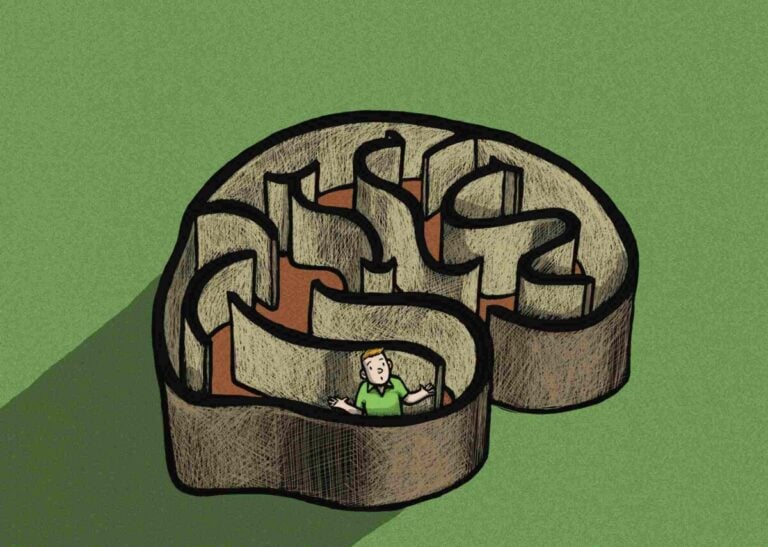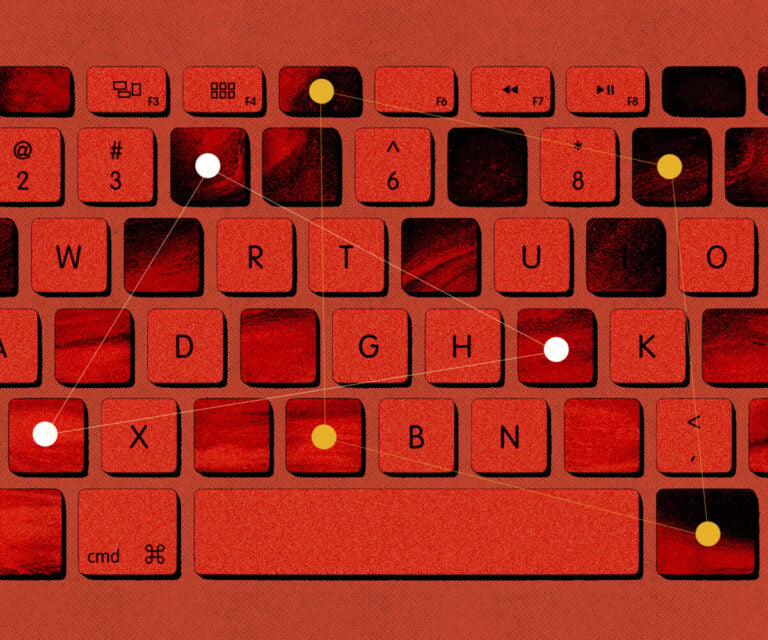YouTube es el alojamiento más popular del mundo y ofrece servicios para descargar, ver, promocionar y almacenar vídeos sobre diversos temas. Para muchos usuarios se ha convertido en un completo sustituto del televisor.
- Historial de YouTube
- ¿Para qué sirve YouTube?
- ¿Cómo registrarse en YouTube y es necesario?
- ¿Cómo utilizar YouTube correctamente?
- Buscar contenido de vídeo
- Ver vídeos
- Suscríbete a los canales de YouTube
- Calificación del clip
- Comentarios de vídeo
- Comunicación con los usuarios
- Enviar un vídeo a una lista de reproducción y guardarlo
- Función Compartir clip
- Quejas sobre el vídeo
- Opción de tendencia
- Compra de películas
- Controles parentales
- Soporte técnico
- Otras aplicaciones de servicios
- ¿Cómo utilizar la configuración?
- ¿Cómo subir tus propios clips a YouTube?
- ¿Cómo transmitir en vivo en YouTube?
- ¿Cómo ganar dinero en YouTube?
- Opciones adicionales de YouTube
- Acelerar y ralentizar videoclips
- Botones de acceso rápido
- Rebobinado rápido (en dispositivos móviles)
- Tema oscuro (modo nocturno)
- Transcripción del clip
- Convertir contenido de vídeo a GIF
- Compartir un enlace a una parte específica del clip
- Repitiendo la película
- ¿Cómo guardar un vídeo en una PC o computadora portátil?
- ¿Cómo guardar un vídeo en un dispositivo móvil?
- ¿Cómo desactivar la publicidad?
- Extensiones y aplicaciones útiles para el servicio YouTube
En este sitio no sólo puedes buscar y ver historias, sino también detenerlas, rebobinarlas y verlas repetidamente en el momento más conveniente.
Historial de YouTube
Para ello utilizaron el software Flash Video, a través del cual fue posible lograr una calidad de video óptima durante una breve transmisión en línea.
El primer vídeo se mostró en YouTube en abril de 2005. Se trataba de imágenes de 19 segundos de duración, filmadas en el zoológico por uno de los fundadores del hosting.
Un año después de su lanzamiento, la plataforma YouTube fue vendida al holding Google, que ya contaba con un servicio similar de Google Video. La empresa no lo eliminó, sino que lo utilizó como servicio general de alojamiento de vídeos. Hoy este servicio también incluye YouTube.
Durante el periodo 2010-2011. Google ha ampliado la aplicación YouTube con software IMAX (cinemático). Además, se ha actualizado su logotipo y diseño de interfaz.
2013-2014 – Se presenta otra versión del servicio con un nuevo panel de canales y una línea en la parte superior de la página del sitio que le permite realizar un seguimiento del volumen de descargas de videos.
En 2015, la versión estándar de Flash fue reemplazada por un reproductor HTML5 y se lanzó el programa de servicio “YouTube Kids” (para niños).
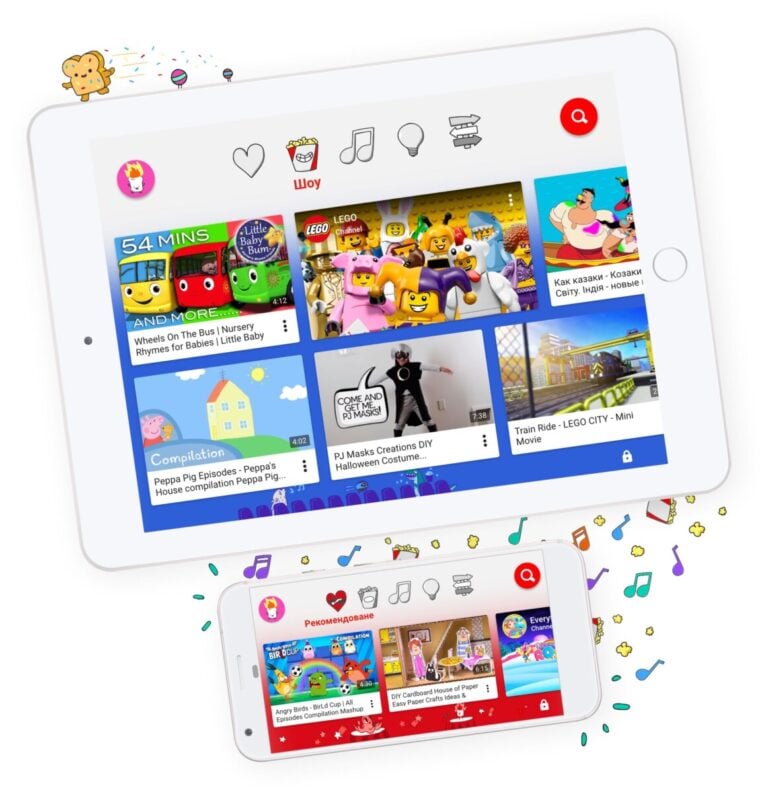
Ese mismo año, el software de Android se actualizó con el desarrollo de la versión 10.28. El cambio más importante que ha aparecido en el mismo es la rotación automática de los vídeos verticales capturados.
También se ha lanzado un servicio de suscripción a la aplicación YouTube Red, con la posibilidad de que los usuarios deshabiliten la publicidad.
En 2016, se introdujo la versión en ruso de YouTube Gaming, que proporciona la búsqueda más rápida posible del vídeo deseado. Sin embargo, este servicio independiente se incluyó posteriormente en el paquete básico de servicios.
Luego, en 2017, los desarrolladores lanzaron el software YouTube TV, que funciona en tiempo real sin necesidad de adquirir una suscripción. Incluso durante este período, el servicio se complementó con funciones integradas en teléfonos inteligentes y iPhone con la capacidad de publicar notificaciones y comentarios personales de los usuarios.
En 2017-2018 Se cambiaron el logotipo y los temas de la pantalla y se cambió el nombre de la plataforma. Se llamaba YouTube Premium. Además, se ha actualizado la versión móvil: han aparecido opciones de deslizar, tema nocturno e incógnito.
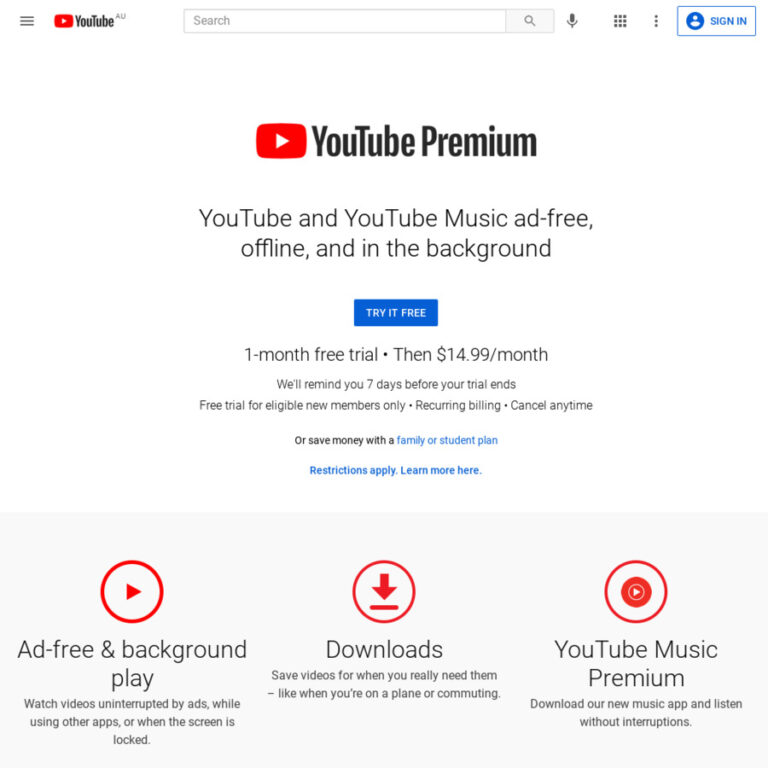
A principios de 2019, se actualizó el acuerdo de usuario introduciendo reglas adicionales.
En marzo se introdujo un nuevo servicio capaz de reducir el número de falsificaciones de materiales de vídeo. Todos los registros ahora son verificados automáticamente por el sistema.
En 2021, hubo un ajuste de color en algunos botones.
En 2022, se actualizó el diseño de la interfaz. Se ha vuelto más original gracias a los botones redondeados.
En febrero de 2023, Susan Wojcicki dejó el cargo de directora ejecutiva de hosting. En su lugar, Neil Mohan asumió el cargo.
YouTube en 2023:
- El coste del alojamiento de vídeos supera los 160 mil millones de dólares
- El número de usuarios activos mensuales de este servicio es de 2,51 mil millones de personas.
- El sitio ocupa una posición de liderazgo en términos de tráfico entre las redes sociales más populares del mundo.
- Desde 2016, el número de audiencias objetivo se ha multiplicado casi por 130.
- Se descargan aproximadamente 500 horas por vídeo en un minuto.
- Se descargan aproximadamente 30.000 clips cada 60 minutos.
- El canal indio de la empresa T-SERIES es el más popular.
- En Estados Unidos, este servicio es visto por más del 80,5 % de la población total.
- La mayor audiencia de la plataforma se encuentra en la India, su número es de casi 470 millones de personas.
- El servicio tiene más de 50 millones de canales.
- YouTube está incluido en el ranking TOP 5 de aplicaciones móviles de APP Store.
- El 70 % de los propietarios de canales monetizan el contenido de vídeo mediante publicidad integrada.
- 700 canales de aplicaciones tienen más de 10 millones de suscriptores.
- Previsión de aumento anual del número de usuarios hasta 2028: 263 millones
¿Para qué sirve YouTube?
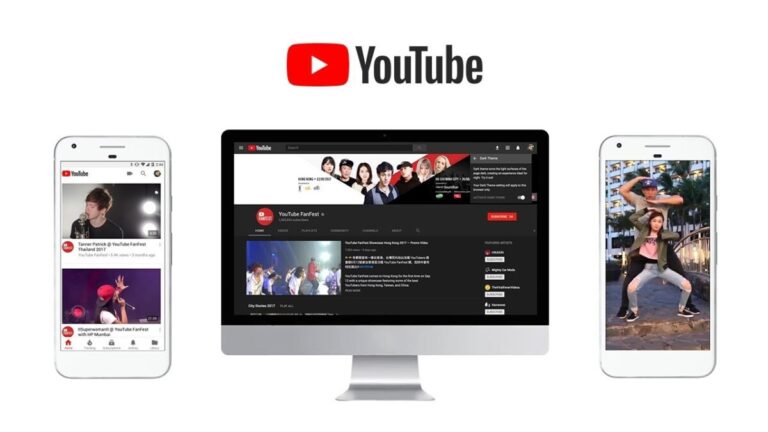
Puede ser usado:
- Con fines educativos. El sitio cuenta con una gran cantidad de capacitaciones, cursos educativos y tutoriales en video.
- Por diversión. Al ver programas de YouTube de canales de televisión, vídeos de humor, videojuegos, blogs de diversos tipos y desafíos, podrás descansar estupendamente después de una jornada laboral.
- Con fines educativos. Al ver diversos contenidos de vídeo, tiene la oportunidad de ampliar significativamente sus horizontes, adquirir habilidades útiles y resolver de manera óptima diversos problemas.
- Para ganar dinero. Al subir clips y vídeos usted mismo, puede monetizar su estancia en el sitio.
- Para poder mantenerse al tanto de todos los eventos viendo materiales de video actuales en línea (por ejemplo, deportes o noticias).
¿Cómo registrarse en YouTube y es necesario?
Su lista incluye:
- Suscríbete a los canales de otros usuarios, a través de los cuales podrás recibir información sobre el lanzamiento de nuevos clips.
- Crear tu propio canal subiendo, editando y promocionando tu propio vídeo en él. Además, existe la oportunidad de ganar mucho dinero con este contenido.
- Comentarios para vídeos. Al comunicarte con los autores del vídeo o sus suscriptores, podrás obtener mucha información útil e importante.
- Aversiones y gustos. Con estas funciones, puede expresar su propia opinión sobre el video que vio. En este caso, el sistema enviará automáticamente los clips que te gusten a una carpeta especialmente diseñada para tu canal.
- Las opciones “Guardar” y “Ver más tarde” le permiten ver un clip más tarde si no es posible hacerlo en ese momento. Puede revisarse muchas veces en cualquier momento que le resulte conveniente.
- Hay muchos otros beneficios para los usuarios registrados que crean una experiencia más cómoda en el sitio web de YouTube.
Proceso de registro
Dado que el propietario de la plataforma de vídeos YouTube es Google, basta con tener una cuenta en su sitio web.

Para hacer esto necesitas:
- Inicie sesión en el sitio YouTube.com.
- Haga clic en el signo «Iniciar sesión» (arriba a la derecha de la interfaz).
- A continuación, vaya a la sección «Otras opciones». Aparecerá una ventana de inicio de sesión de Google.
- Confirmar la política de privacidad del servicio.
- Haga clic en el campo «Siguiente».
- Ingrese su contraseña. Esto desbloqueará el acceso a su perfil.
- Inicie sesión en la sección «Crear una cuenta» (en la parte inferior del campo).
- Ingrese todos los datos necesarios: URL, apellido y nombre. Recibirás las instrucciones necesarias y un código de confirmación para tu cuenta por correo electrónico.
- Pegue el código en el cuadro correspondiente. Después de esto, se mostrará en la pantalla un mensaje que indica que el registro y el acceso al sitio web de YouTube se realizaron correctamente.
- A continuación, debes configurar las opciones de seguridad de tu perfil en la sección Administrar cuenta de Google.
¿Cómo utilizar YouTube correctamente?
Buscar contenido de vídeo
Por ejemplo, existe el siguiente contenido:
- Instrucciones para la reparación de dispositivos técnicos.
- Recetas para preparar varios platos.
- Recomendaciones para una correcta aplicación del maquillaje.
- Programas de actividades deportivas.
- Cursos de formación sobre el uso de aplicaciones y software informáticos.
- Consejos para trabajar con los servicios más comunes: “Impuestos”, “Servicios gubernamentales”, “Bancos” y otros.
Buscar vídeo:
- En la barra de búsqueda (en la parte superior del menú del sitio), ingrese una consulta (el nombre del video que necesita). En este caso, el sistema comenzará a ofrecer de forma inmediata y automática diferentes opciones.
- A continuación, haga clic en “Entrar” y el servicio seleccionará un vídeo que coincida con su solicitud.
Para encontrar el vídeo deseado, puede utilizar:
- Opción de filtro de búsqueda. De forma predeterminada, el sistema proporciona los clips según su relevancia. Utilizando su propia configuración, se realizará una búsqueda ordenada según las características especificadas, la duración, el tipo y la hora de publicación del contenido.
- Función de teclado virtual. Aparecerá después de hacer clic en el símbolo correspondiente ubicado en la barra de búsqueda. Esta opción se puede utilizar si las teclas del teclado del dispositivo fallan o faltan.
Ver vídeos
Para ver los clips debes:
- Seleccione el vídeo requerido de la lista generada y haga clic en él.
- Comenzará la transición automática y la reproducción del contenido.
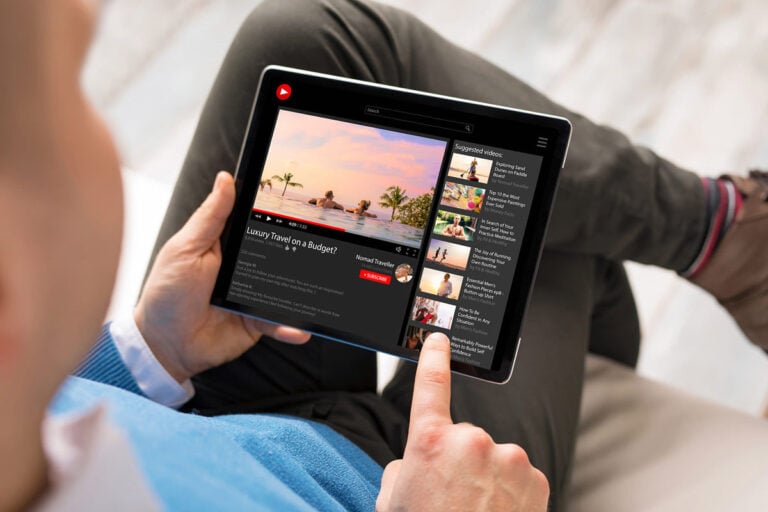
Puede utilizar las siguientes herramientas del reproductor:
- “Reproducir”: comienza a ver el vídeo.
- “Detener”: pausa el vídeo.
- “Siguiente vídeo”: cambia al siguiente clip.
- “Temporizador”: ayuda a realizar un seguimiento de la duración del vídeo, así como de su período inicial o final.
- “Subtítulos”: el sistema los instala de forma independiente o automática.
Además, existen otras opciones: definir parámetros de calidad, velocidad de reproducción de video, anotaciones y reproducción automática. Puedes activarlos o desactivarlos tú mismo.
Los vídeos se lanzan en varios formatos:
- Mini reproductor: normalmente se utiliza cuando se buscan otros clips. Al mismo tiempo, es posible ver el vídeo y desplazarse por el sitio simultáneamente sin interrumpir la transmisión del vídeo.
- Pantalla ancha: se utiliza para desactivar el panel (a la derecha) que enumera los vídeos recomendados.
- Modo de pantalla completa: proporciona la visualización de vídeos más cómoda.
Suscríbete a los canales de YouTube
El servicio brinda la oportunidad de suscribirse a canales de forma gratuita.
Para hacer esto necesitas:
- Ver vídeo.
- Busque la tecla roja ubicada debajo del video y haga clic en ella.
- Después de esto, la tecla se volverá gris y recibirás un mensaje sobre tu suscripción exitosa al canal. La popularidad de un canal puede determinarse por la cantidad de usuarios suscritos a él (en la parte inferior del canal).
Al mismo tiempo, en la página principal del sitio este símbolo ya tiene una función diferente. Al hacer clic en él, podrá ver los mensajes de todos los canales a los que está suscrito.
En la página principal también hay una sección “Catálogo de canales” al que el servicio recomienda suscribirse.
Calificación del clip
Esta opción es opcional. Usándolo, si lo deseas, puedes expresar tu opinión sobre el video que viste.
Para hacer esto, puedes usar dos claves:
- “No me gusta” – no me gusta.
- “Me gusta” – me gusta.
El autor del canal tiene derecho a ocultar el número real de Me gusta y No me gusta. De forma predeterminada, la mayoría de los canales tienen datos estadísticos reales y están disponibles públicamente para todos.
Los vídeos con la marca «Me gusta» van automáticamente a la carpeta Lista de reproducción de su cuenta. Esta opción es conveniente ya que brinda la oportunidad de volver a ver su contenido favorito.
Comentarios de vídeo
Debajo del clip se encuentra la ventana «Descripción del texto». El autor del vídeo no podrá completarlo. Pero normalmente este campo contiene información adicional. Podría ser, por ejemplo, una descripción detallada de una receta culinaria presentada en un vídeo.
También puedes ordenar los comentarios por fecha de publicación o popularidad. Además, el autor del canal tiene la oportunidad de desactivar completamente la opción de comentarios.
Para agregar tu comentario necesitas:
- Ingrese al campo «Dejar un comentario».
- Ingrese un mensaje de texto en él.
- Haga clic en la pestaña «Publicar».
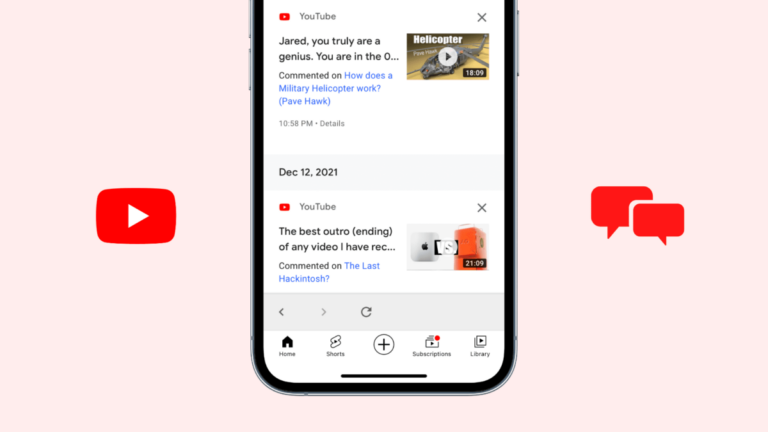
Al mismo tiempo, es posible responder a los comentarios de otros usuarios, discutir con ellos el material visto y también obtener información importante.
Para eliminar tu comentario necesitas:
- Haga clic en los “tres puntos”.
- En la ventana que se muestra, seleccione la columna «Eliminar» y haga clic en ella.
Comunicación con los usuarios
Es imposible comunicarse en el sitio web de YouTube de la misma forma que en las redes sociales mediante el chat personal. Esta opción se eliminó en 2019 porque no era popular en la plataforma. Los usuarios prefirieron comunicarse entre sí en la sección “Comentarios”.
Enviar un vídeo a una lista de reproducción y guardarlo
El usuario puede guardar ordenadamente los vídeos que le gustan según varios criterios, colocándolos en carpetas de listas de reproducción con nombres específicos, por ejemplo, «Recetas de cocina», «Cursos de formación», «Vídeos musicales».
Para agregar un vídeo a una lista de reproducción, necesita:
- Haga clic en la pestaña «Guardar» ubicada debajo del video. La lista de reproducción «Ver más tarde» aparecerá en el menú de la página principal a la derecha.
- Vaya al enlace «Guardar» y luego a «Aceptar».
La lista de reproducción generada puede hacerse privada o visible para otros usuarios.
Función Compartir clip
Para hacer esto necesitas:
- Marca el botón «Compartir» (en la parte inferior del vídeo).
- Luego seleccione un sitio web o red social en el campo que se abre al hacer clic.
- El clip aparecerá automáticamente en la página del mensajero seleccionado.
Puedes utilizar la configuración de función “Reproducir desde un momento específico”:
- Presione el botón “Inicio”.
- Pon una marca.
También existe una forma más simplificada: copiar el enlace y pegarlo en la página requerida.
Quejas sobre el vídeo
Para enviar una queja, debe:
- Vaya a «Configuración avanzada» (tres puntos).
- Haga clic en la línea «Quejarse».
- Haga clic en la pestaña «Motivo de la queja».
- Llena la ventana.
- Marque la pestaña «Enviar».
El resultado de estas solicitudes puede ser un bloqueo completo del vídeo e incluso del canal. Puede monitorear el estado de una queja enviada en la ventana «Quejas» ubicada en la página principal de YouTube.
Opción de tendencia
En la página principal del servicio a la derecha hay un enlace «Tendencias». Esta sección es independiente de las acciones del usuario.
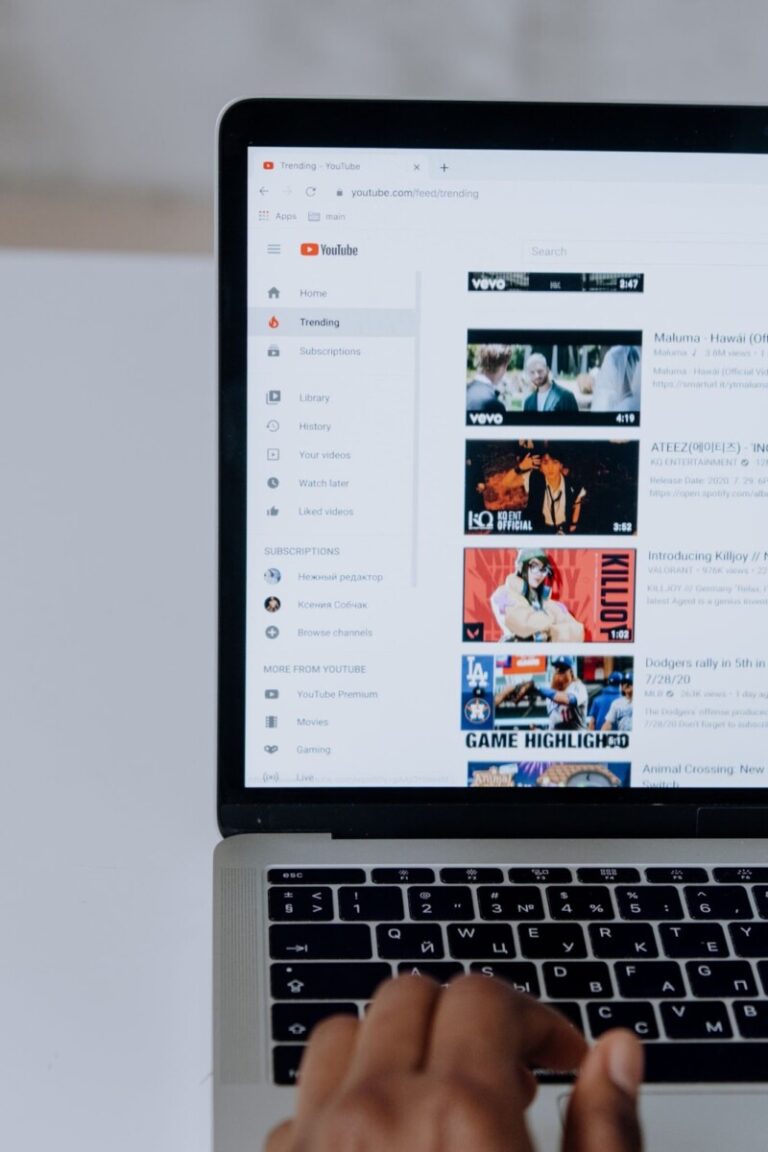
Contiene videos que pudieron obtener la máxima cantidad de vistas en el menor período de tiempo. En otras palabras, aquí tienes los vídeos más valorados en YouTube de los últimos días.
Compra de películas
Pero ver películas en este servicio todavía es posible, sólo en un contexto pago. Solo puedes ver sus avances de forma gratuita.
Para comprar una película necesitas:
- Abrir la página de inicio.
- Ingrese a la ventana «Películas», seleccione la película que desee.
- Haga clic en el botón “Alquilar” o “Comprar”.
Después de esto, se abrirá automáticamente la página con la película seleccionada. Mostrará el reproductor, lo que no le gusta, lo que le gusta y las herramientas para configurar parámetros de calidad. Hay varias opciones de pago: mediante tarjetas bancarias o billetera electrónica de PayPal.
Controles parentales
El alojamiento de vídeos de YouTube a menudo publica vídeos con contenido «duro». Para proteger a los niños de este material, conviene utilizar la opción especialmente prevista para ello:
- Haga clic en la pestaña «Controles parentales».
- Luego haga clic en “Modo seguro” y luego haga clic en el botón “Activado”.

El menú mostrará la activación de esta función, por lo que el contenido del video correspondiente será filtrado y eliminado de la cuenta.
Soporte técnico
En el sitio web de la aplicación, puede escribir una reseña en una ventana especialmente proporcionada o enviar un mensaje con el error que se muestra.
Otras aplicaciones de servicios
Hay opciones adicionales en la plataforma de YouTube:
- YouTube Music es una aplicación de servicio de música a través de la cual puedes crear una lista de reproducción de tus clips favoritos para escucharlos del mismo modo que con un reproductor.
- YouTube Kids es un servicio para plataformas móviles compatible con iOS y Android. Está especialmente diseñado para niños. Esta aplicación contiene únicamente material de video educativo y entretenido. Al mismo tiempo, los padres tienen acceso gratuito al mismo con la posibilidad de monitorear constantemente el contenido proporcionado. También pueden limitar el tiempo que pueden ver vídeos o crear su propia cuenta para el niño.
- YouTube Gaming: esta aplicación presenta reseñas y retransmisiones de noticias de la categoría de juegos. Esta es una versión actualizada de un software similar de 2018.
- YouTube Premium es un paquete de servicios de pago con la capacidad de desactivar la publicidad y proporcionar muchas opciones adicionales.
- YouTube TV: sirve como alternativa a la televisión por cable. Al mismo tiempo, puedes ver transmisiones en vivo de canales famosos: NBC, Disney, ABC y FOX.
¿Cómo utilizar la configuración?
El funcionamiento del almacenamiento de vídeos de YouTube se puede personalizar según sus preferencias. En este caso, puedes cambiar el diseño y el idioma de la interfaz. Para acceder a estas configuraciones, haga clic en el avatar de su perfil (arriba a la derecha).
El campo «Configuración» contiene las siguientes secciones:
- “Cuenta”: es posible ajustar el nombre de tu canal.
- “Consejos”: puede habilitar la opción para recibir mensajes sobre la aparición de nuevos vídeos de canales a los que está suscrito y recomendaciones útiles para utilizar el servicio.
- “Reproducir”: hay funciones para habilitar/deshabilitar subtítulos y sugerencias en videos.
- “Privacidad”: puede elegir de forma independiente qué usuarios quieren ver su contenido pago mediante suscripción.
- “Cuentas vinculadas”: esta opción está destinada a la interacción del servicio YouTube con otras aplicaciones (normalmente videojuegos). Es adecuado para usuarios que desean transmitir transmisiones desde la aplicación YouTube.
- “Transmitir a TV”: esta opción está diseñada para mostrar video desde un iPhone en la pantalla del televisor.
- “Pagos” – la herramienta se utiliza para deshabilitar o habilitar la opción de compras en línea sin necesidad de confirmar los datos del perfil.
- “Configuración avanzada”: diseñada para reemplazar el nombre del canal o eliminarlo por completo del servicio.
¿Cómo subir tus propios clips a YouTube?
Creando tu propio canal

Puede ser con acceso limitado para la audiencia o con la posibilidad de ver tu video. También puede utilizar un modo mixto, con acceso parcialmente abierto y cerrado.
Para cambiar a su propio canal:
- Etiquetar avatar de cuenta (arriba a la derecha).
- Ingrese a la ventana «Mi canal».
- La pantalla mostrará un canal en blanco sin diseño de fondo ni contenido de vídeo.
Administra tu propio canal
Antes de comenzar a subir el clip, debes preparar el canal:
- Ajusta el fondo.
- Selecciona un avatar.
- Configurar particiones.
- Inserte enlaces a canales interesantes propios o de otras personas (si están disponibles).
- Coloque una descripción.
Todos los procedimientos enumerados son opcionales. Deben realizarse únicamente según su propia discreción.
Cargando un clip
El proceso se lleva a cabo de la siguiente manera:
- Ingrese a la sección “Menú”.
- A continuación, abra la ventana «Mi canal» o una página de un sitio web haciendo clic en el signo de «cámara» en la parte superior derecha.
- Encuentre el archivo requerido.
- Se abrirá el “Editor de video”, donde deberá asignarle un nombre al video y personalizarlo por completo, así como controlar la carga al sitio de alojamiento.
- Luego, el canal y el contenido del vídeo se diseñan de una manera elegante y original.
¿Cómo subes o eliminas un vídeo en tu canal?
Para eliminar un vídeo de un canal, debes:
- Abra la sección «Estudio creativo».
- Luego vaya al campo «Video».
- Coloque una marca de verificación junto al vídeo seleccionado.
- Haga clic en la pestaña «Otras acciones».
- Presione el botón “Eliminar”.
Esto eliminará el contenido. Se realiza un algoritmo de acciones similar para descargar videos.
¿Cómo transmitir en vivo en YouTube?

Una opción similar está disponible en Skype. Sin embargo, con la ayuda de YouTube puedes llegar a más audiencias objetivo, incluso grabando vídeos. Durante la transmisión, el usuario puede dejar comentarios debajo del video, formando un chat interactivo entre el autor del canal y el espectador.
Para crear una transmisión en vivo, necesitas:
- Observa el símbolo de la cámara de vídeo en la parte superior derecha.
- Luego ve al campo «Iniciar transmisión».
- En el menú que se abre, inicie la transmisión y configúrela.
¿Cómo ganar dinero en YouTube?
Existen estas opciones:
- En el programa de afiliados de la aplicación YouTube: esto significa que los propietarios del canal reciben ganancias de la publicidad. El autor del canal crea un clip y YouTube coloca publicidad en él. En este caso, los ingresos se dividen en partes iguales entre ellos. En este caso, YouTube y el creador del vídeo son socios.
- En redes de medios: esta opción es casi la misma que la anterior. Sin embargo, el propietario del canal no coopera directamente con el programa de afiliados del servicio, sino a través de intermediarios. Al mismo tiempo, las redes de medios brindan asistencia en la promoción de contenido de video, brindan acceso al uso gratuito de materiales musicales en videos y diversos métodos para retirar fondos. Sin embargo, cobran una comisión del 10% por estos servicios.
- En otros programas de afiliados: esta opción implica la creación de vídeos sobre el uso de diversos servicios y productos con un enlace al lugar de compra. Esto ayuda a atraer más clientes para diversos servicios comerciales y financieros. Al mismo tiempo, las tiendas o bancos, utilizando un código de enlace específico, podrán verificar que la afluencia del público objetivo se produjo precisamente después de ver su video. Por ello recibirás una recompensa de ellos.
- Sobre la publicidad directa en el vídeo: en este caso, el autor del canal anuncia de forma independiente en su vídeo y proporciona enlaces en la sección «descripción». Esta publicidad complementa orgánicamente el contenido clave del vídeo.
- Sobre donaciones voluntarias y suscripciones pagas: el sitio web de YouTube tiene una opción integrada de «Patrocinio». Con su ayuda, cualquier usuario puede registrarse como patrocinador del canal y recibir ciertos dividendos de su autor. Esto podría ser acceso a un chat grupal privado o a un video exclusivo. El autor del canal también tiene derecho a contactar con donantes voluntarios a través de un enlace específico o mediante los datos indicados debajo del clip.
- Para la venta de servicios y bienes: la aplicación se puede utilizar como plataforma publicitaria para su negocio. Esto es especialmente cierto para las tiendas online. En este caso, las relaciones públicas propias se utilizan para atraer a tantos compradores como sea posible.
- Debido al tráfico que fluye hacia un blog o sitio web, este método también es autopromoción. Varios sitios crean sus canales de YouTube para atraer al público objetivo. Les colocan vídeos publicitarios con promociones y ofertas lucrativas que pueden atraer clientes potenciales a un blog o sitio web, aumentando así el flujo de tráfico. Al mismo tiempo, el sitio recibe beneficios de la publicidad, que depende directamente del número de usuarios que visitaron el canal.
- En clips de terceros: es posible formar un «canal gris» y subir vídeos de otras personas en él, mientras recibe beneficios de los programas de afiliados. Sin embargo, esto presupone una cierta edición del contenido, con la que el sistema no sería capaz de detectar el antiplagio. Este es un método dudoso para generar ingresos porque existe el riesgo de bloquear completamente el canal.
- Trabajo remoto: para este tipo de ingresos no es necesario tener tu propio canal de YouTube. En este caso, puedes proporcionar ciertos servicios a sus otros propietarios: promocionar el canal, recopilar información y editar el vídeo. Estos trabajos se pueden encontrar en intercambios de autónomos.
- Sobre visualizaciones de vídeos, suscripciones, reenvíos y me gusta. Este método no implica tener un canal propio. Sólo necesitas realizar una serie de tareas sencillas.
Opciones adicionales de YouTube
Acelerar y ralentizar videoclips
En este caso necesitas:
- Inicie sesión en el panel de configuración del reproductor.
- Haga clic en el signo de engranaje.
- A continuación, marca «Velocidad de reproducción».
- Seleccione el modo de velocidad requerido de la lista proporcionada.
- Para obtener configuraciones más detalladas, utilice la pestaña «Otros».
Botones de acceso rápido
Al realizar trabajos en el servicio YouTube, es posible utilizar «teclas de acceso rápido». Con su ayuda, podrá facilitar enormemente la visualización de vídeos y mejorar su cómoda estancia en el sitio. No es necesario utilizar el ratón.

Simplemente presione las siguientes teclas en su teclado:
- K – pausar/iniciar el clip. También puedes utilizar la barra espaciadora para hacer esto.
- Flechas: derecha: rebobina el clip 5 segundos hacia adelante, izquierda: 5 segundos hacia atrás.
- J – rebobina el vídeo 10 segundos hacia adelante, L – 10 segundos hacia atrás.
- F – configuración del modo de transmisión en pantalla completa.
- M: activa o desactiva el sonido.
- 0 (cero): inicia el vídeo desde el principio.
- 1-9: ve a ver uno de los nueve fragmentos de vídeo presionando las teclas con los números correspondientes.
Rebobinado rápido (en dispositivos móviles)
No hay teclas de acceso rápido en teléfonos inteligentes ni iPhone. Sin embargo, tienen otra «función interesante»: hacer doble clic en el lado derecho o izquierdo del monitor. Además, puede presionar varias veces, por lo que el video retrocederá más rápido con un intervalo de 10 segundos: 20, 30, 40, etc.
Tema oscuro (modo nocturno)
Esta es una opción para crear un fondo oscuro para el sitio web de YouTube. Ayuda a reducir la fatiga visual, hace que sea más cómodo ver vídeos con poca luz y no interfiere con los demás debido al reflejo brillante de la pantalla del teléfono móvil.
Para habilitar esta función, todo lo que necesita hacer es:
- Haga clic en el avatar de su cuenta.
- Luego, vaya a la sección «Tema oscuro» y marque el enlace «activado» allí.
- A continuación, mueva el control deslizante hacia la derecha.
De la misma forma podrás volver a la posición inicial.
Transcripción del clip
Para usarlo debes:
- Haga clic en el signo de tres puntos ubicado debajo del video.
- Marque la línea «Ver transcripción del vídeo».
- Al mismo tiempo, aparecerá una transcripción en el lado derecho del sitio.
Convertir contenido de vídeo a GIF
Cuando quieras compartir un momento específico de un clip, no necesitas usar una aplicación de terceros para hacerlo. Esto se puede hacer con sólo unos pocos clics, gracias a lo cual el vídeo se transformará en un GIF (imagen animada en movimiento).
El algoritmo de acciones es el siguiente:
- Mientras miras el vídeo, escribe «gif» en la barra de direcciones antes de la palabra «youtube».
- A continuación, haga clic en la tecla «Intro».
- Luego serás redirigido automáticamente a la página del sitio web gifs.com, donde deberás indicar la hora de inicio y finalización del gif.
También puede utilizar varias herramientas únicas (seleccionar parte del marco o cambiar la combinación de colores), que se encuentran en el lado izquierdo del monitor. Los GIF solo se pueden descargar registrándose en el sitio web de YouTube.
Compartir un enlace a una parte específica del clip
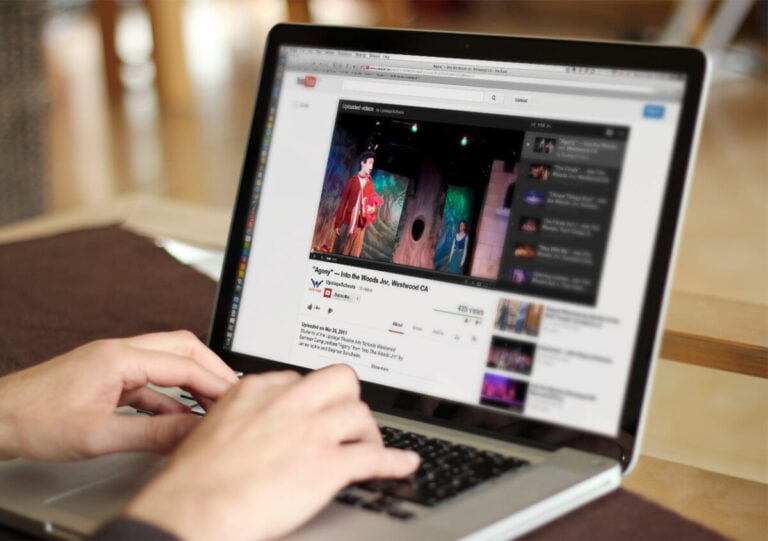
También existe una versión más simplificada. Debes hacer clic derecho en el clip y seleccionar «Copiar URL con referencia de tiempo». El vídeo comenzará desde el momento en que realizaste esta acción.
Repitiendo la película
Muchos usuarios suelen, tras lanzar un vídeo musical en YouTube, preferir hacer otras cosas. La música continúa sonando de fondo. Para poder configurar el clip deseado como «repetido», puede reproducir el vídeo en bucle. Para hacer esto, solo necesitas hacer clic derecho y marcar “Repetir”.
¿Cómo guardar un vídeo en una PC o computadora portátil?
Para descargar un clip desde el navegador de YouTube, debe:
- Incluya «ss» delante de la entrada «YouTube» en la línea URL.
- A continuación, presione la tecla “Entrar”. En este caso, habrá una transición automática a la página del sitio web «Guardar desde», desde donde podrá descargar material de vídeo en diferentes formatos.
También existe un método más simplificado. Debe descargar el video desde el navegador en las versiones de instalación de varias aplicaciones y extensiones.
Además, el sitio web Savefrom tiene su propio software para descargar clips desde varias plataformas de servicios, incluido YouTube.
Para instalarlo, sólo necesita seguir el enlace correspondiente. Como resultado, aparecerá un botón de descarga debajo del vídeo con una selección de parámetros de calidad.
¿Cómo guardar un vídeo en un dispositivo móvil?
El principio de ahorro es similar a la opción anterior. La descarga de material de vídeo en iOS y Android se realiza mediante el programa Savefrom.net.

Sin embargo, existe un método más sencillo: mediante el uso de diferentes servicios, por ejemplo, Video Downloader Master (Android).
Después de descargar e instalar la aplicación, debes seleccionar YouTube en ella. Luego busque el video deseado. Para descargarlo, haz clic en el botón rojo (abajo a la derecha) y selecciona el formato de calidad. A continuación, confirme la descarga.
Hay otra opción: comprar una suscripción a YouTube Premium.
¿Cómo desactivar la publicidad?
Hay dos maneras:
- Suscríbete al paquete de servicios YouTube Premium. En este caso, no tendrás que ver anuncios ni privar a los autores de canales de sus ganancias.
- Instale una extensión específica que bloquee completamente toda la publicidad en un navegador web, incluida la plataforma YouTube. Para hacer esto, puede utilizar el software Ghostery o AdBlock.
Extensiones y aplicaciones útiles para el servicio YouTube
Su lista incluye:
- Peggo.net: ayuda a extraer una pista de audio de un clip. Para hacer esto, solo necesitas insertar un enlace al video.
- YouTube flotante: sirve para fijar el contenido de vídeo en la parte superior de todas las páginas del navegador. En el navegador web Opera, esta opción funciona automáticamente.
- Tema mágico: apto solo para navegadores web Chrome.
- Vista previa de calificación: muestra una escala de calificación debajo del video, lo que le permite realizar un seguimiento en línea de si a los espectadores les gustó el video o no.
- Administrador de suscripciones: adecuado para usuarios con una gran cantidad de suscriptores.
- Control de velocidad de recuperación de YouTube: ayuda a ampliar la configuración de velocidad. Se controla pulsando las siguientes teclas: – y +.
- Cambio de color: le permite cambiar el color de fondo.
- Avto 4K/HD: te permite reproducir el vídeo con la mayor calidad posible.